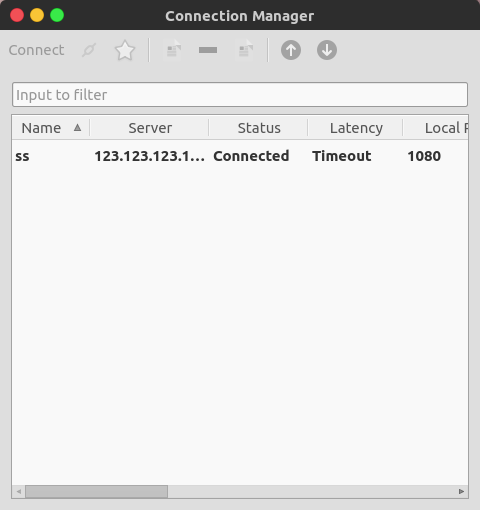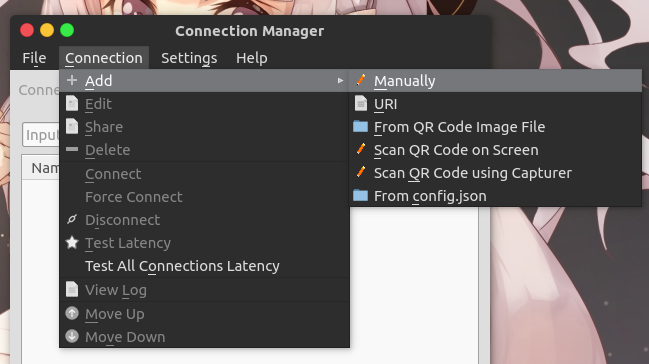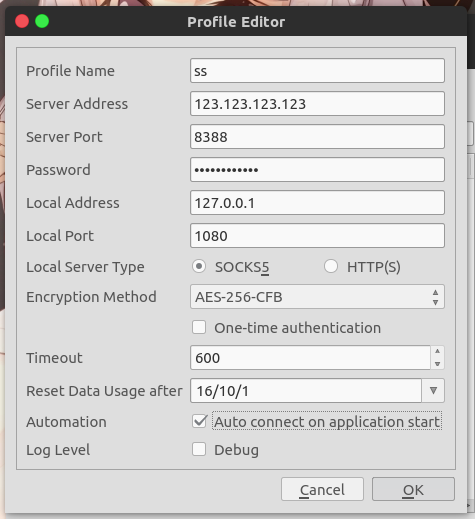你们搞得这个东西啊,Excited! 但是就是不能好好用……
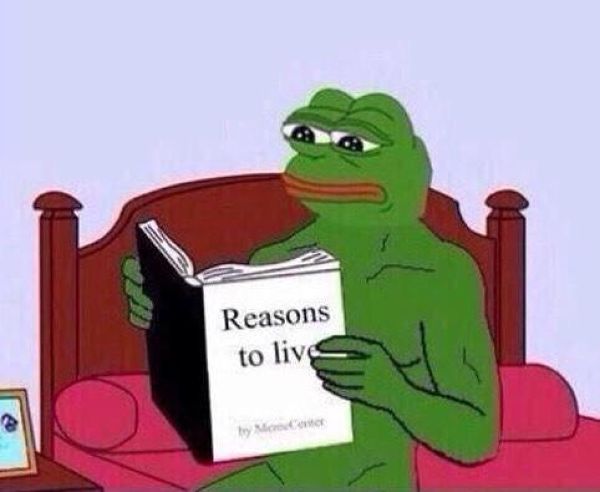
人呐就都不知道,自己就不可以预料。你一个人的命运啊,当然要靠自我奋斗,但是也要考虑到历史的行程,我绝对不知道,我作为一个上海市委书记怎么把我选到北京去了,所以邓小平同志跟我讲话,说“中央都决定啦,你来当总书记”,我说另请高明吧。我实在我也不是谦虚,我一个上海市委书记怎么到北京来了呢?但是呢,小平同志讲“大家已经研究决定了”,所以后来我就念了两首诗,叫“苟利国家生死以,岂因祸福避趋之”,那么所以我就到了北京。
请手动无视上面这段话。本页面将指导您如何配置本地 Shadowsocks 客户端。在 Windows 设备上我们推荐使用 shadowsocks-csharp,GNU/Linux 推荐使用 Shadowsocks-qt,macOS 设备推荐使用 ShadowsocksX,安卓设备推荐使用 影梭 ,iOS 设备推荐使用 shadowsocks-iOS。
相关软件的下载地址: 下载
因为管理员没钱白苹果/买肾机/用安德猴,以下教程只包含 Windows 和 GNU/Linux 环境下的客户端设置方法。人权机请考虑通过电脑中转或配置路由器,关于 OpenWRT 的配置请自行寻找教程。
目前 shadowsocks-csharp 的最新版本是 v4.0.4。
我们建议你更新到这个版本,如果需要比较旧的版本可以在文件夹中找到。
下载解压至任意位置即可运行。运行 shadowsocks-csharp 最低需要 .Net 4.6.2 运行库,故最低支持的系统是 Windows 7,但是我们建议您尽快升级到 Windows 8.1 以上版本。
双击运行程序,如果有任何防火墙提示请放行。在任务栏托盘区找到程序图标(纸飞机),右击图标可打开菜单。首先添加服务器。在菜单中选择“服务器 > 编辑服务器”,然后可以在弹出的对话框中手动输入服务器信息。如果您希望通过扫描二维码来添加服务器,则可选择“扫描屏幕上的二维码...”并按提示操作。
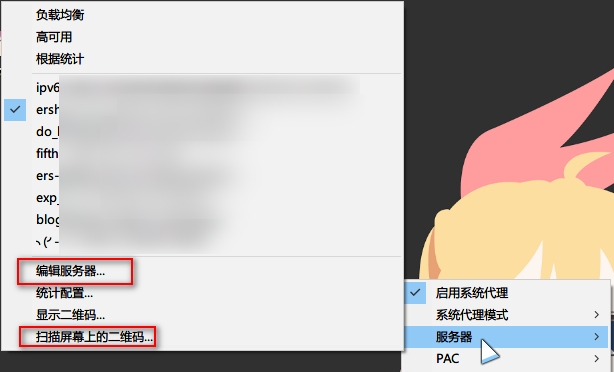
您可能需要修改客户端本地监听的端口,请在编辑服务器时弹出的对话框中修改。可参照 FAQ 中的指示选择与电脑上已安装的其他应用程序不冲突的通讯端口。如果旧端口有冲突,也请参照说明排查问题并修改客户端使用的端口。
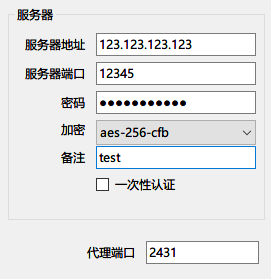
如果您拥有多台可用服务器,则可选择“服务器”菜单中最上方的三个选项“负载均衡”“高可用”“累计丢包率”来自动配置所使用的服务器连接。他们代表的含义分别为:
负载均衡:随机选择服务器,均衡使用流量。
高可用:根据延迟和丢包率自动选择服务器。
累计丢包率:通过定时 ping 来测速和选择服务器。如果要使用本功能,请打开菜单里的“统计可用性”。
单击最上方“启用系统代理”启动本地代理服务器。
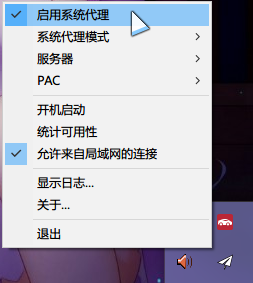
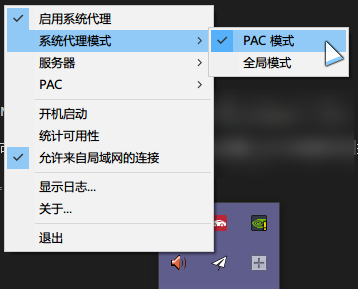
Internet Explorer/ Edge对于微软家的浏览器,其代理配置等于系统代理设置,故这里只介绍 IE 的设置方法。
Internet Explorer 的代理设置在“Internet 选项 > ‘连接’选项卡 > 局域网设置”。在弹出的第二个窗口中,选中第二个复选框“使用自动配置脚本”,并填入脚本地址:http://127.0.0.1/pac?t=xxxxxxxxxxxx。t=xxxxxxxxxxxxx表示 PAC 更新时间,可不填。
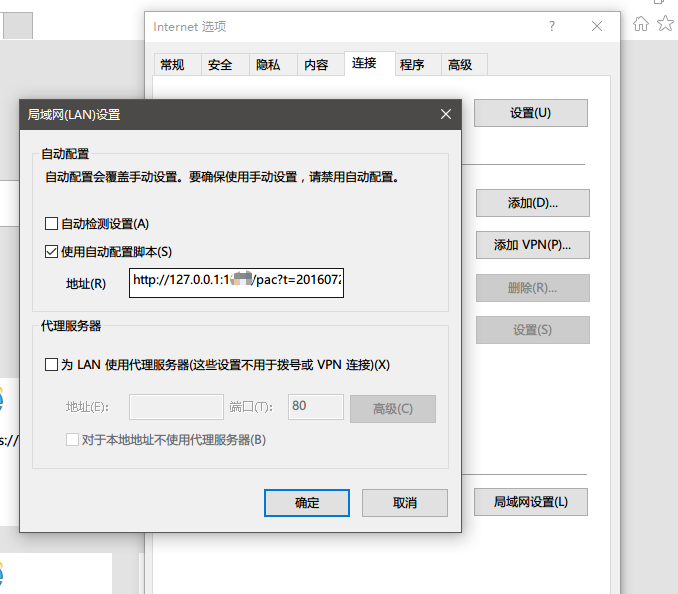
正常情况下 shadowsocks 客户端会自动配置代理,如果发生连接问题,请先更新 PAC 列表,然后遵从 FAQ 页面的提示进行排查。
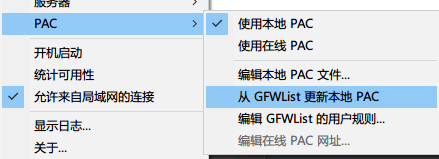
Mozilla FireFox火狐的代理配置和 IE 类似,但在配置上更加灵活,并且可以使用附加组件进行更详细的控制。
不需要附加组件的配置方案:
127.0.0.1,端口请填写你自己的 shadowsocks 客户端使用的端口号,默认为 1080。连接类型选择“SOCKS v5”,并选中“远程 DNS”。192.168.1.1/24。
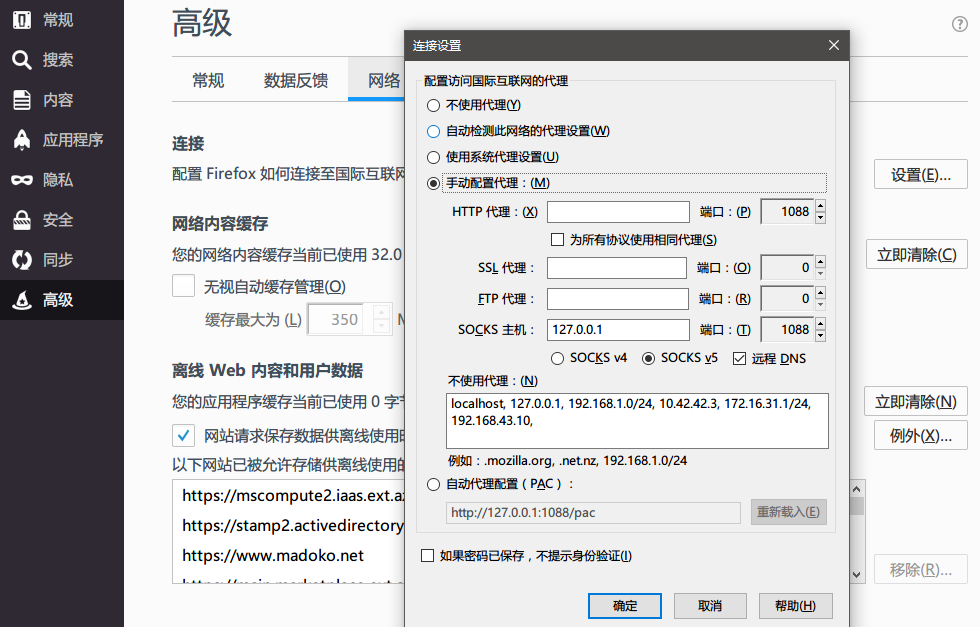
使用 Pan 控制火狐的代理设置:
注意:因为 FireFox Beta 中 AutoProxy 等附加组件无法正常使用,所以以 Pan 为例介绍功能实现。Pan 的代理功能是基于 AutoProxy2 实现的,所以在设置上有相似之处,可参考配置。
首先右键单击 Pan 图标,在弹出的菜单里选择“编辑代理服务器”,输入对应的内容。需要注意的是要把“远程DNS”的复选框选中。因为网络数据都经过代理服务器转发,所以使用服务器的 DNS 会更合理,而且也可以保证域名查询数据的传输安全,防止域名污染。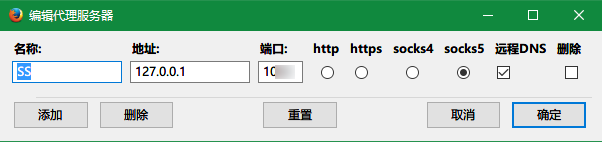
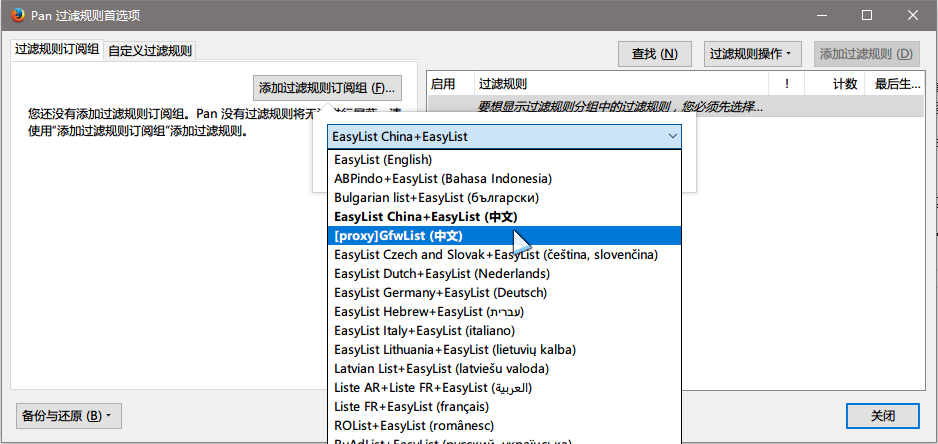
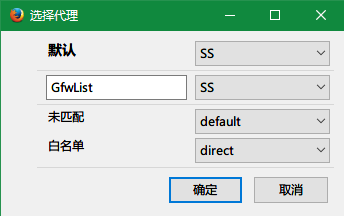
Google ChromeChrome 的代理配置与系统相同,我们推荐使用扩展程序管理代理设置。
我们推荐使用 Proxy SwitchOmega 进行管理。商店地址:Chrome 应用商店
请参照 FAQ 页面进行设置,此处不再赘述。
大多数应用的代理设置跟随 Windows 系统设置,但特殊情况下您也可以强制某些应用完全使用代理访问互联网。
我们的建议是如果没有特殊需求,请不要随意设置某个程序的代理设置,否则有可能影响到其正常联网。
Win32 应用
对于传统的 Win32 应用,如果软件内没有提供代理服务器设置选项,则其遵从系统代理设置;如果它提供了相关修改选项,则可以自由修改。以 Foobar2000 为例:
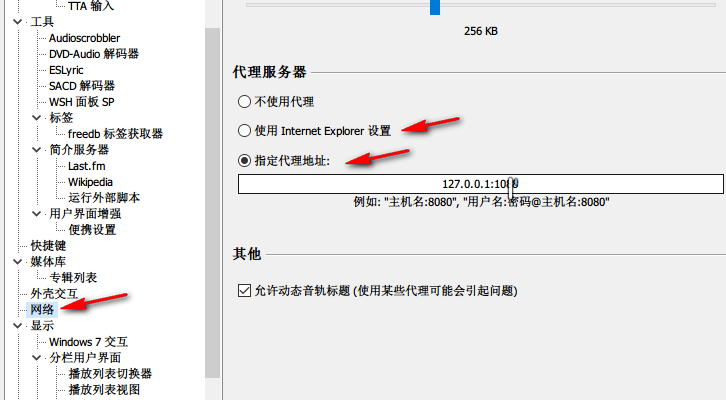
Windows 商店应用
此部分对 Windows 8/8.1/10 用户均有效。
由于 Windows 商店应用的权限设置,除极少数 app 之外,其他 app 均不能访问 loopback 地址,因此也就不能访问本地的 shadowsocks 代理服务器。所以需要为有需求的 app 提供特殊权限。
您可以访问 FAQ 页面了解使用 Windows Modern Apps Tools 进行设置的方案。这里介绍如何使用 Fiddler4 启用应用访问本地环回地址的功能。
首先安装 Fiddler4,下载地址。安装之后运行 Fiddler4,你会看到如下的界面:
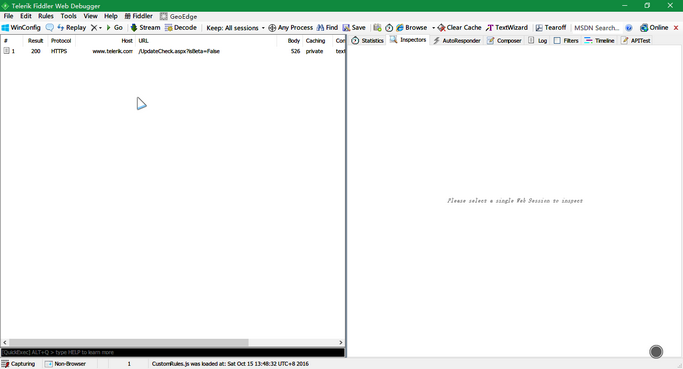
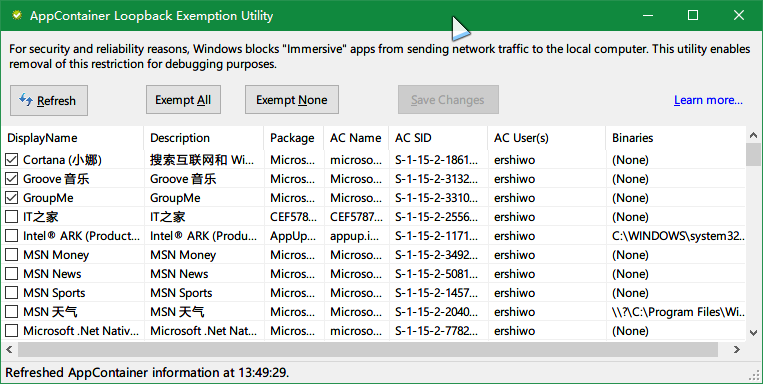
至此 Windows 部分的使用说明介绍完毕。
在 Linux 桌面环境中我们推荐使用 Shadowsocks-qt。
此部分内容涉及基础的 Linux 操作知识,但这并不是 Linux 用户手册。如果您不需要使用 Linux 请直接跳过此段,我们也不推荐对 Linux 完全不了解的人为了使用而使用这个系统。
仅以 Ubuntu 16.04 LTS 为例,其他 Ubuntu 衍生系统的操作大致相同,Debian 可能需要自行编译安装,其他发行版请参照 wiki 说明安装并使用。
打开终端,添加软件源,更新,然后安装 Shadowsocks-qt:
sudo add-apt-repository ppa:hzwhuang/ss-qt5 sudo apt-get update sudo apt-get install shadowsocks-qt5然后找到 Shadowsocks-qt,启动应用并配置服务器。